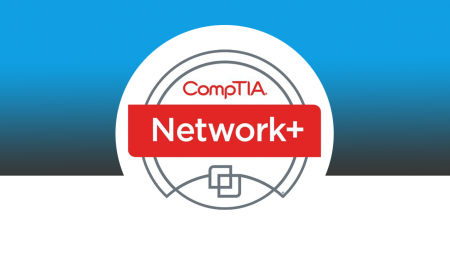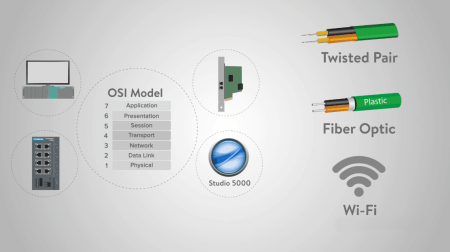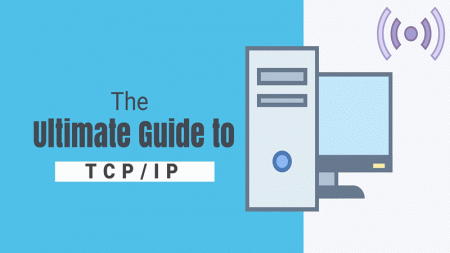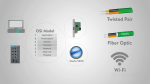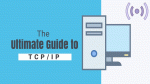آشنایی با سوئیچ های سیسکو و نحوه ارتباط با آنها

سوئیچ یکی از سخت افزارهای شبکه است که در عین شباهت به هاب (hub)، بسیار هوشمندتر از آن است. بر اساس مدل OSI سوئیچها در لایه ۲ یا همان لایه Data Link کار میکنند و وظیفه این سخت افزارها، انتقال بستههای دیتا از یک دستگاه به جای دیگر از طریق شبکه و بر اساس آدرس سخت افزاری (Mac addresses) است.
دستگاه های Unmanageable
این نوع دستگاهها طبق هر آن چیزی که کمپانی تعیین کرده، کار میکند و نمیتوان آنها را مدیریت کرد.

دستگاههای Manageable
یک سوئیچ را در نظر بگیرید: میدانیم که همه سوئیچها Mac Address Table دارند، اما گاهی قصد داریم تعیین کنیم که سوئیچ به چه صورت روی این جدول کار کند. برای کارهای این چنینی باید سوئیچ راهی داشته باشد که بتوانیم آن را مدیریت کنیم، یعنی باید یک خروجی داشته باشد که از طریق آن بتوانیم به سیستم عاملی که درون سوئیچ وجود دارد دستور بدهیم که چه کارهایی را انجام دهد و چه کارهایی را انجام ندهد، در نتیجه باید از سوئیچ Manageable استفاده کنیم.

به طور مسلم زمانی میتوانیم روی یک دستگاه Configuration انجام دهیم که بتوانیم با آن ارتباط برقرار کنیم، پس داخل دستگاه سیستم عامل گنجانده شده و سیستم عامل داخل دستگاههای سیسکو ، IOS است.
معرفی حافظههای دستگاههای سیسکو
RAM: در دستگاههای کامپیوتر، حافظه فرار است، مسلماً Running Config که در حافظه RAM گنجانده میشود چیزی است که می تواند فرار کند.
NVRAM: حافظه غیرفرار و ماندگار است، خودش در غالب فایل Config.text داخل Flash ذخیره میشود، فقط چون در قالب یک حافظه جداگانه در حافظه RAM بالا میآید، به آن Nv RAM گفته میشود. یعنی خودش یک Process حافظهای میگیرد.
ROM: در دستگاههای Cisco ، بوت شدن دستگاه را برعهده دارد و مشخصات دستگاه و پارامترهای Boot دستگاه را نشان میدهد ، در واقع نشان میدهد که IOS دستگاه چیست و از کجا باید شروع به Load شدن کند.
Flash: مثل فلشهای معمولی است که داخل دستگاه قرار داده شده است. در Router های Cisco میتوانیم این فلش را بیرون بیاوریم که با این کار، سیستم بدون سیستم عامل (IOS) میشود.

وقتی که به دستگاه وصل میشویم و میخواهیم شروع به کار کردن با IOS کنیم چیزی جلوی ما قرار میگیرد به نام CLI که از طریق آن میتوانیم دستورهای مربوط به دستگاه را بنویسیم، هر کاری که در این محیط انجام میدهیم، داخل Running Config اتفاق میافتد که دستورات را اجرا میکند. اما اگر دستگاه را خاموش و روشن کنیم این حافظه از بین میرود، مگر اینکه دستورات را در غالب فایلی به نام Config.text ذخیره کنیم که این فایل داخل Flash ذخیره میشود، هر بار که دستگاه بالا میآید محتویات این فایل را داخل حافظه روم Load میکند و در قالب Running config اضافه میکند به محتویاتی که جلوی چشم ماست.
تنظیم دستگاههای سیسکو
چگونه میتوان با یک دستگاه سیسکو ارتباط برقرار کرد؟
سوئیچ دارای یک Port است که بر روی آن Console نوشته شده است، یک کابل آبی فیروزهای یا مشکی داریم به نام کابل Console که یک سر آن سوکت RJ45 است و سر دیگر آن RS232 است. قسمت RJ45 به Port Console متصل میشود و طرف RS232 به PC که قرار است با استفاده از آن سوئیچ را Configure کنیم، متصل میشود.
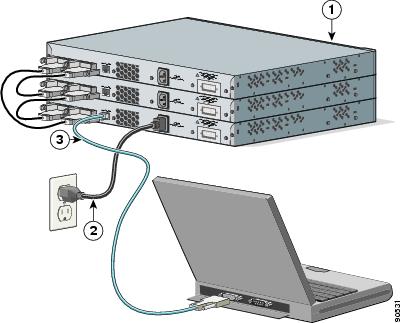

نکته: برای Configure دستگاه نیاز به لپ تاپ داریم. لپ تاپهای امروزه پورت RS232 را ندارند، در اینجا ما به یک تبدیل نیاز داریم که به آن تبدیل RS232 به USB گفته میشود. عملکرد این کابل به اینگونه است که RS232 را میگیرد و به USB تبدیل می کند تا بتوانیم آن را به لپ تاپ وصل کنیم.
حال برای اینکه بتوانیم در لپ تاپ خودمان محیط Config را ببینیم، احتیاج به یک نرم افزار ترمینال داریم مانند: HyperTerminal ، PuTTY ، SecureCRT و …
RS232 یک کابل Serial است، با این کابل باید از طریق نرم افزارهای Terminal با دستگاه ارتباط برقرار کنیم.
سوئیچ را روشن میکنیم، همان طور که میدانیم سوئیچ یک دستگاه Active است و چون به Power متصل است، کابل کنسول را برداشته و سر RJ45 آن را به سوئیچ و سر RS232 آن را به کامپیوتر وصل میکنیم، سپس داخل Desktop به دنبال یک نرم افزار Terminal میگردیم، مانند PuTTY
این نرم افزار کارهای مختلفی میتواند انجام دهد از جمله اینکه میتواند به کابل Serial وصل شود. در قسمت Session، Connection Type را بر روی Serial گذاشته و قسمت Bit Per Second را روی ۹۶۰۰ قرار میدهیم، با این مقدار Bandwidth، ارتباط برقرار است و Ok میکنیم. با این کار به محیط CLI وارد شدهایم.
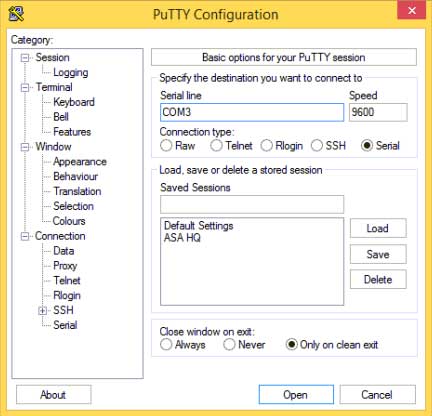
هر دستوری که در CLI وارد میکنیم، در Running Config وجود دارد و اجرا میشود. اگر دستگاه خاموش و روشن شود این دستورات از بین میرود، مگر اینکه آن را Save کرده باشیم که در آن صورت در Start up Config ذخیره میشود .
معرفی Mode های دستگاههای Cisco
اولین Mode که در دستگاههای سیسکو جلوی چشم ما قرار میگیرد، User Mode است که نشانهاش نوشته شدن واژه Switch یا Router است به همراه علامت بزرگتر.
Switch >
Router >
دومین Mode نیز Privilege Mode نام دارد که مد دسترسی نامیده میشود و نشانهاش نوشته شدن نام Switch یا Router است به همراه علامت # (شارپ).
Switch #
Router #
سومین Mode که مد اصلی است، Global Mode نامیده میشود.
Switch(config)#
Router (config)#
نکته: در هر Mode میتوانیم Command های مخصوص به آن Mode را انتخاب کنیم. مسلماً Mode اول Command های زیادی ندارد چون هرکسی که دستگاه را روشن میکند به این Mode میرسد. البته میتوانیم برای آن نیز پسورد بگذاریم.
برای رفتن از User Mode به Privilege Mode از دستور زیر استفاده میکنیم:
Enable
و برگشتن از Privilege Mode به User Mode با استفاده از دستور زیر :
Exit یا Disable
برای رفتن از Privilege Mode به Global Mode از دستور زیر استفاده میکنیم :
Configuration Terminal که مخفف آن conf t است.
همچنین برای برگشتن از Global Mode به Privilege Mode با استفاده از دستور :
Exit
چند تکنیک برای نوشتن دستور در محیط CLI
-
در هر Mode که باشیم با گرفتن ؟ میتوانیم تمام دستورات آن Mode را ببینیم. مثلاً اگر بخواهیم ببینیم که چه دستوراتی با e شروع می شوند e? را وارد میکنیم.
-
اگر قصد وارد کردن دستور Enable را داریم برای راحتی کار میتوانیم ۲ کار انجام دهیم. یا اینکه en را وارد کرده و بعد Enter یا اینکه از En+Tab استفاده کنیم.
-
اگر یک دستوری را اشتباه بزنیم و ۲۵۵٫۲۵۵٫۲۵۵٫۲۵۵ را ببینیم این اعداد به این معنی است که دستور وارد شده نامفهوم بوده و از طریق اینترنت در حال جستجو است و چون به اینترنت دسترسی ندارد آن را Broadcast کرده است، در این مواقع برای اینکه بتوانیم سریعتر از این حالت خارج شویم از ترکیب دکمههای Ctrl+Shift+6 استفاده میکنیم.
-
اگر در یک سوئیچ Interface Fast Ethernet 0/1 داشته باشی ، عدد اول (صفر) همان شماره Module است و عدد دوم (یک) شماره Port است. شماره Port در Switch از یک شروع می شود اما در Router از صفر شروع میشود.
منبع مقاله: سایت https://nextadmin.net/